Aktualisiert February 2025 : Beenden Sie diese Fehlermeldungen und beschleunigen Sie Ihr Computersystem mit unserem Optimierungstool. Laden Sie es über diesen Link hier herunter.
- Laden Sie das Reparaturprogramm hier herunter und installieren Sie es.
- Lassen Sie es Ihren Computer scannen.
- Das Tool wird dann Ihren Computer reparieren.
Die Startseite eines Webbrowsers ist die Seite, die beim Start geöffnet wird. Die meisten Browser verfügen über eine voreingestellte Startseite. In anderen Fällen kann es sein, dass Sie Ihre Homepage ändern lassen. In diesem Beitrag werden wir sehen, wie man die Homepage in Internet Explorer, Chrome, Firefox, Opera, Edge-Browsern unter Windows 10 einstellt, zurücksetzt oder ändert. Die meisten Browser lassen Sie sogar mehrere Homepages einstellen.
Inhaltsverzeichnis
Startseite ändern
Sie können eine Suchmaschine, eine bevorzugte Website, eine soziale Website als Startseite festlegen oder Sie können diese so einstellen, dass eine leere Seite geöffnet wird, wenn Sie Ihren Browser starten. Wenn Sie eine leere Seite öffnen möchten, müssen Sie about:blank anstelle der URL verwenden.
Startseite im Internet Explorer ändern
Wir empfehlen die Verwendung dieses Tools bei verschiedenen PC-Problemen.
Dieses Tool behebt häufige Computerfehler, schützt Sie vor Dateiverlust, Malware, Hardwareausfällen und optimiert Ihren PC für maximale Leistung. Beheben Sie PC-Probleme schnell und verhindern Sie, dass andere mit dieser Software arbeiten:
- Download dieses PC-Reparatur-Tool .
- Klicken Sie auf Scan starten, um Windows-Probleme zu finden, die PC-Probleme verursachen könnten.
- Klicken Sie auf Alle reparieren, um alle Probleme zu beheben.
Starten Sie Ihren Internet Explorer, klicken Sie oben rechts auf Einstellungen und wählen Sie Internetoptionen. Unter der Registerkarte Allgemein sehen Sie die Einstellung zum Erstellen einer oder mehrerer Startseiten-Registerkarten. Wenn Sie eine Seite öffnen möchten, müssen Sie eine einzige URL eingeben, z.B. https://www.windows-nachrichten.de/. Wenn Sie mehrere Registerkarten öffnen möchten, müssen Sie jede URL in einer separaten Zeile eingeben. Wenn Sie eine leere Seite öffnen möchten, geben Sie about:blank ein. Sie können auch about:Tabs verwenden, was gleichbedeutend ist mit der Auswahl der Schaltfläche Neue Registerkarte verwenden oder der aktuellen Seite, die in Ihrem Internet Explorer geöffnet sein kann.
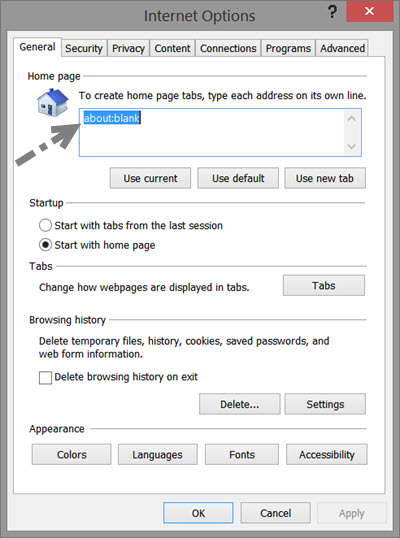
Klicken Sie anschließend auf Übernehmen / OK. Wenn Sie möchten, können Sie auch Ihre Internet Explorer-Homepage sperren, so dass niemand sie ändern kann.
Startseite in Firefox einstellen
Öffnen Sie Firefox und klicken Sie auf Menü öffnen in der oberen rechten Ecke. Wählen Sie Optionen und rechts unter der Registerkarte Allgemein sehen Sie die Start-Einstellungen. Sie können die aktuelle Seite, die in Ihrem Firefox geöffnet sein kann, jeder aus Ihren Lesezeichen verwenden oder sie so einstellen, dass sie eine leere Seite mit about:blank öffnet.
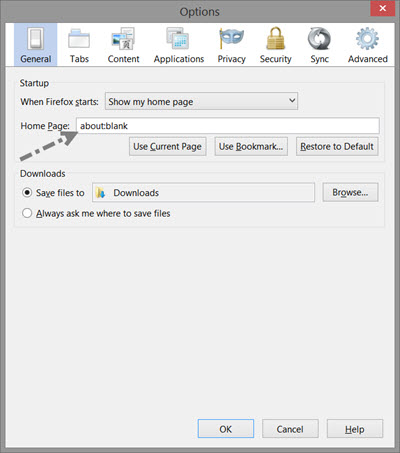
Klicken Sie auf OK und beenden Sie den Vorgang.
Startseite in Chrom ändern
Klicken Sie in Chrome auf die Schaltfläche Anpassen und steuern Sie Google Chrome in der oberen rechten Ecke. Wählen Sie Einstellungen. Diese Optionen finden Sie unter Beim Start. Sie können wählen:
- Öffnen der neuen Registerkarte
- Dort weitermachen, wo Sie aufgehört haben
- Öffnen Sie eine bestimmte Seite oder einen bestimmten Satz von Seiten. Wenn Sie auf den Link Seiten einrichten klicken, können Sie Ihre neue Homepage oder Seiten einrichten.
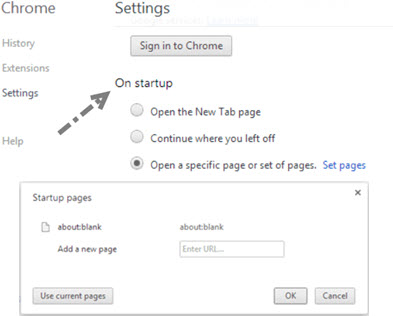
Fügen Sie eine neue URL hinzu oder wählen Sie die aktuelle Seite und klicken Sie auf OK.
Startseite in Opera einstellen
Nachdem Sie Opera gestartet haben, klicken Sie oben links auf die Schaltfläche Opera anpassen und steuern. Wählen Sie im Dropdown-Menü Einstellungen. Die folgenden Optionen finden Sie unter Beim Start. Sie können wählen:
- Weitermachen, wo ich aufgehört habe
- Öffnen Sie die Startseite
- Eine bestimmte Seite oder einen bestimmten Satz von Seiten öffnen
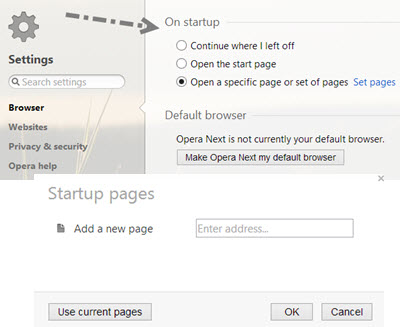
Wenn Sie auf den Link Seiten setzen klicken, können Sie eine neue Seite hinzufügen oder aktuelle Seiten verwenden. Nachdem Sie Ihre Einstellungen vorgenommen haben, klicken Sie auf OK und beenden Sie das Programm.
Startseite im Edge-Browser ändern
Um die Startseite im Edge-Browser zu ändern, klicken Sie oben rechts im Browser auf Mehr und wählen Sie Einstellungen. Unter Öffnen mit können Sie festlegen, dass Edge mit einer Startseite, einer neuen Registerkarte, einer vorherigen Seite oder einer bestimmten Seite oder Seiten geöffnet wird. Um Edge mit einer leeren Seite zu öffnen, wählen Sie die letzte Option und geben Sie etwa: leer in das dafür vorgesehene Feld ein.
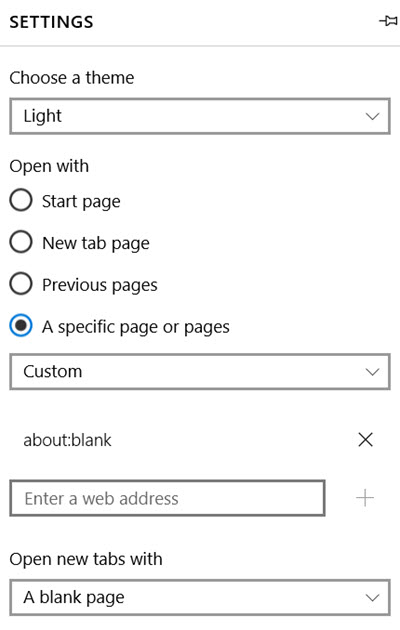
Mehrere Homepages im Browser einstellen
Mit diesem Verfahren können Sie sogar mehrere Homepages in Internet Explorer, Firefox, Chrome oder Opera einrichten. Geben Sie einfach die URL in separaten Zeilen ein, d.h. eine URL in einer Zeile – die nächste URL in der nächsten Zeile. Dieser Beitrag zeigt Ihnen, wie Sie mehrere Homepages im Edge-Browser einrichten können.
Ich hoffe, dies hilft Ihnen, Ihre Homepage in Ihrem Browser zu ändern.
Verwenden Sie unseren HomePage Maker für IE, Firefox, Chrome, Opera, um die Startseite des Browsers anzupassen. Überprüfen Sie, ob es auf Ihrer Version des Browsers und dem Windows-Betriebssystem funktioniert.
Dieser Beitrag zeigt Ihnen, wie Sie bestimmte Websites in mehreren Registerkarten beim Start des Browsers automatisch öffnen können.
EMPFOHLEN: Klicken Sie hier, um Windows-Fehler zu beheben und die Systemleistung zu optimieren
